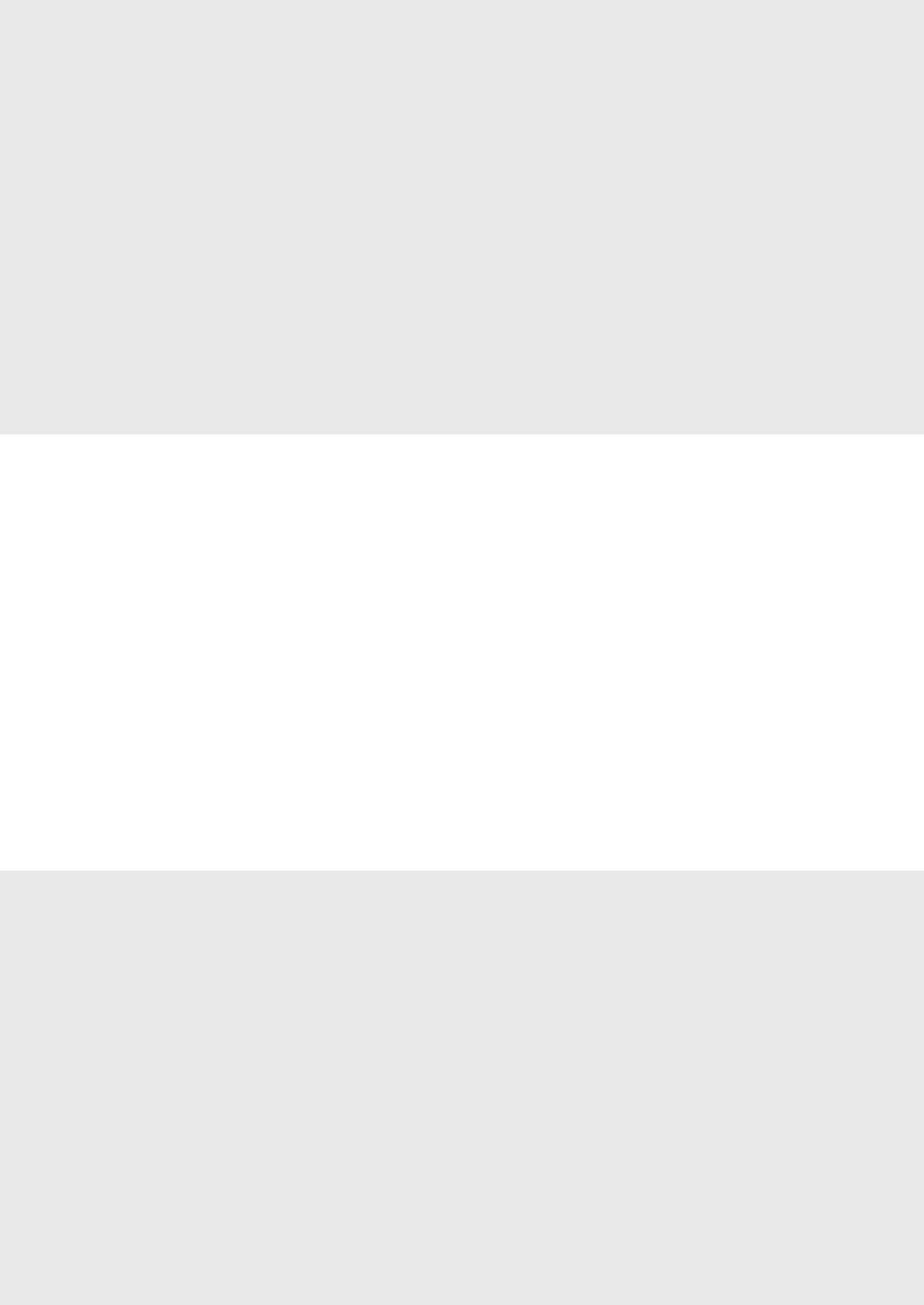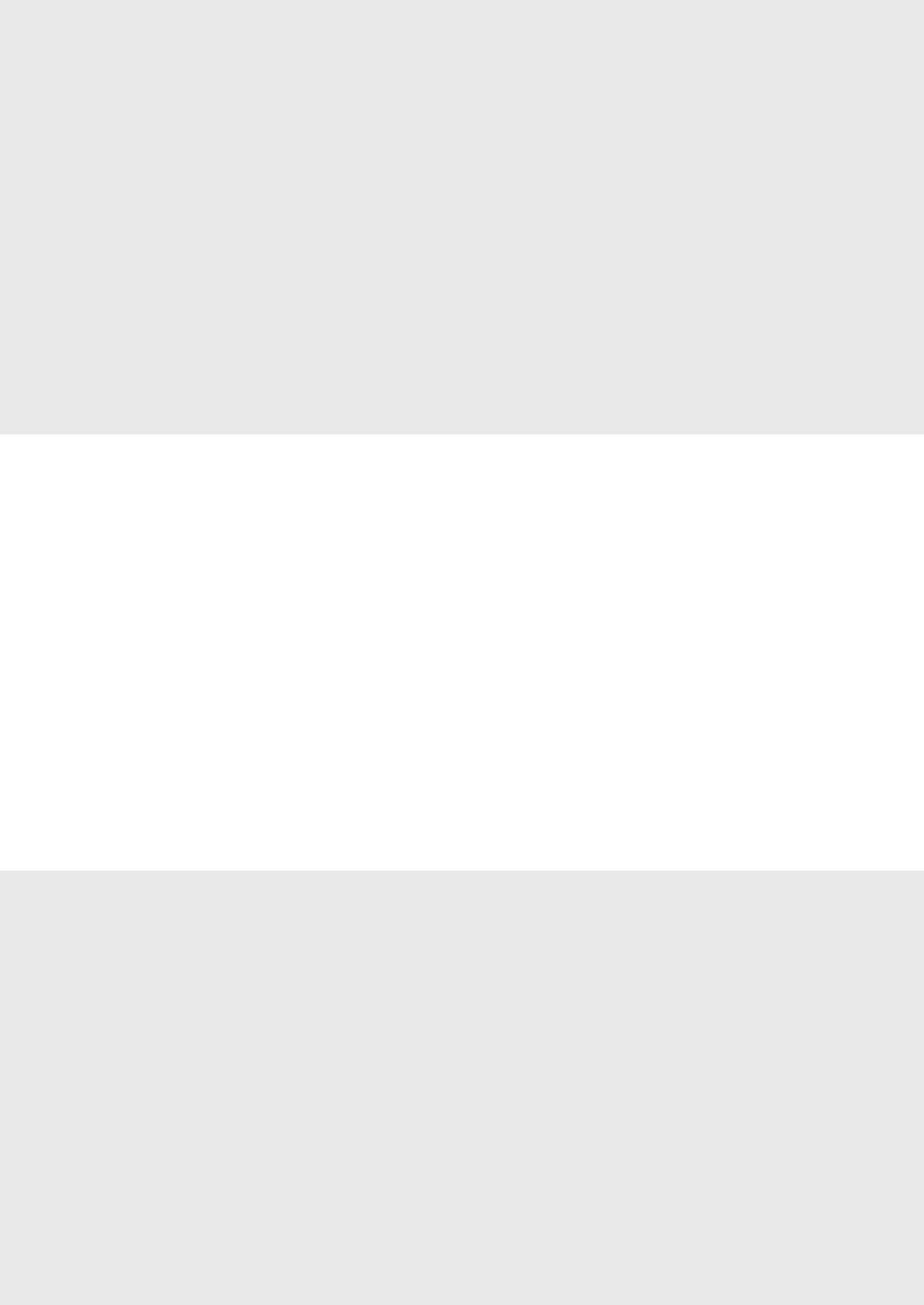
7
TartalomObsahSpis treści
Indhold Inhoudsopgave
Innhold
InhaltTable des matièresContents
About the Supplied Manuals ......................................9
Navigating the Menu and Text Input Method ......9
Connecting the Power Cord and Turning ON
the Power ........................................................................10
Specifying the Initial Settings .................................. 10
Selecting the Method to Connect the
Machine ...........................................................................10
Selecting the Method to Connect:
Via Wireless LAN or Other Method .........................11
Connecting via a Wired LAN .....................................11
Connecting via a USB Cable .....................................11
Setting the Paper Size and Type..............................12
Clearing Paper Jams ....................................................13
Replacing Toner Cartridges.......................................14
Before Using the Printer ...........................................112
R&TTE Directive ...........................................................114
À propos des manuels fournis .................................15
Navigation dans le menu et méthode de
saisie du texte ................................................................15
Branchement du cordon d'alimentation et
mise sous tension .........................................................16
Conguration des réglages initiaux ......................16
Sélection de la méthode de connexion de
l'appareil ..........................................................................16
Sélection de la méthode de connexion:
via un réseau sans l ou par une autre
méthode ..........................................................................17
Connexion via un réseau laire ...............................17
Connexion via un câbleUSB.....................................17
Réglage du format et du type de papier..............18
Élimination des bourrages papier ..........................19
Remplacement des cartouches de toner.............20
Avant d’utiliser l’imprimante ..................................112
R&TTE Directive ...........................................................114
Informationen zu den mitgelieferten
Anleitungen....................................................................21
Navigieren durch das Menü und
Texteingabemethode ................................................. 21
Anschließen des Netzkabels und Einschalten
des Geräts über den Netzschalter ..........................22
Festlegen der anfänglichen Einstellungen .........22
Auswählen der Methode zum Herstellen einer
Verbindung zum Gerät ...............................................22
Auswahl der Verbindungsmethode:
Über Wireless-LAN oder eine andere
Methode .......................................................................... 23
Verbindung über Wired LAN
(kabelgebunden) ..........................................................23
Verbindung über ein USB-Kabel .............................23
Einstellen von Papierformat und Papiertyp........24
Beseitigen von Papierstau .........................................25
Austauschen der Tonerpatronen ............................26
Bevor Sie den Drucker verwenden ......................112
R&TTE Directive ...........................................................114
Om de medfølgende vejledninger ........................45
Navigation i menuen og
tekstindlæsningsmetode...........................................45
Tilslutning af netledningen og aktivering af
maskinen .........................................................................46
Angivelse af startindstillingerne .............................46
Valg af maskinens forbindelsesmetode ...............46
Valg af forbindelsesmetode:
Via trådløst LAN eller med en anden metode ....47
Forbindelse med et kablet LAN ...............................47
Forbindelse via USB-kabel ........................................47
Indstilling af papirformat og -type.........................48
Udbedring af papirstop..............................................49
Udskiftning af tonerpatroner ...................................50
Før du bruger denne printer ..................................113
R&TTE Directive ...........................................................114
Informatie over de meegeleverde
handleidingen ...............................................................51
Navigeren in het menu en
tekstinvoermethode ....................................................51
Het netsnoer aansluiten en de machine
inschakelen .....................................................................52
De begininstellingen opgeven ................................ 52
De methode voor aansluiting op het apparaat
selecteren ........................................................................52
De aansluitmethode selecteren:via draadloos
LAN of op een andere manier ..................................53
Verbinding maken via een bekabeld LAN ...........53
Verbinden via een USB-kabel ................................... 53
Papierformaat en -soort instellen ...........................54
Papierstoringen verhelpen .......................................55
Tonercartridges vervangen ......................................56
Voordat u de printer gebruikt ................................113
R&TTE Directive ...........................................................114
Om de medfølgende håndbøkene ........................57
Navigere i menyen og
tekstinnskrivingsmetode ...........................................57
Koble til strømledningen og slå på
maskinen .........................................................................58
Angi oppstartsinnstillingene ...................................58
Velge metode for tilkobling av maskinen............58
Velge tilkoblingsmetode
Via trådløst LAN eller annen metode ....................59
Koble til via kablet LAN ..............................................59
Koble til via en USB-kabel..........................................59
Angi papirformat og -type ........................................60
Fjerne fastkjørt papir ................................................... 61
Bytte tonerkassetter ....................................................62
Før skriveren tas i bruk .............................................113
R&TTE Directive ...........................................................114
Informacje o dostarczonych podręcznikach ......81
Poruszanie się po menu i sposób wpisywania
tekstu ................................................................................81
Podłączanie przewodu zasilania i włączanie
urządzenia.......................................................................82
Kongurowanie ustawień początkowych ...........82
Wybór metody podłączenia urządzenia ..............82
Wybór metody połączenia: przez sieć
bezprzewodową LAN lub inną metodą................83
Podłączanie za pośrednictwem przewodowej
sieci LAN ..........................................................................83
Podłączanie za pomocą kabla USB ........................83
Ustawianie formatu i rodzaju papieru ..................84
Usuwanie zaciętego papieru .................................... 85
Wymiana kaset ztonerem .........................................86
Przed rozpoczęciem używania drukarki ............113
R&TTE Directive ...........................................................114
Dodané příručky ...........................................................87
Navigace v nabídce a metoda zadávání textu ...87
Připojení napájecího kabelu a zapnutí
přístroje ............................................................................88
Zadání počátečního nastavení ................................88
Výběr metody připojení přístroje ...........................88
Výběr metody připojení:
Pomocí bezdrátové sítě LAN nebo jiné
metody ............................................................................. 89
Připojení přes kabelovou síť LAN............................89
Připojení pomocí kabelu USB ..................................89
Nastavení velikosti a typu papíru ........................... 90
Odstraňování zachyceného papíru ........................91
Výměna tonerových kazet ........................................92
Než tiskárnu začnete používat ..............................113
R&TTE Directive ...........................................................114
A mellékelt kézikönyvek ............................................93
Navigálás a menüben és a szövegbeviteli
mód megadása .............................................................93
A tápkábel csatlakoztatása és a készülék
bekapcsolása..................................................................94
A kezdeti beállítások megadása..............................94
A készülék csatlakozási módjának kiválasztása
...94
A csatlakozási mód kiválasztása:
Vezeték nélküli helyi hálózaton keresztül vagy
más módon.....................................................................95
Csatlakozás vezetékes helyi hálózaton
ker
esztül...........................................................................95
Csatlakozás USB-kábellel ...........................................95
A papírméret és a papírtípus beállítása ...............96
A papírelakadások megszüntetése ........................97
A festékkazetták cseréje .............................................98
A nyomtató használata előtt ..................................113
R&TTE Directive ...........................................................114